Werken met de rubric in Learnbeat
Met een rubric in Learnbeat geef je een gestructureerde en transparante beoordeling van het werk van je leerlingen. Een rubric helpt niet alleen jou als docent, maar ook de leerlingen zelf, doordat het inzicht biedt in de beoordeling en mogelijke groeipunten. In dit artikel leggen we uit hoe je een rubric toevoegt, gebruikt en eventueel exporteert.
Wat is een rubric?
Een rubric is een beoordelingsmatrix waarmee je het werk van leerlingen beoordeelt aan de hand van criteria en beoordelingsniveaus. Elk criterium beschrijft een belangrijk onderdeel van de opdracht, zoals bijvoorbeeld de argumentatie, de structuur of de presentatievaardigheden. Elk niveau geeft aan in welke mate de leerling aan dat criterium voldoet.
Rubrics worden vooral gebruikt bij opdrachten die een open of subjectieve beoordeling vragen, zoals essays, presentaties of projecten. In Learnbeat is de rubric een speciaal type activiteit die je kunt toevoegen aan een les of opdracht.
Kenmerken van rubrics in Learnbeat
- Je kunt meerdere vragen of bronnen toevoegen aan één rubric.
- Het is niet nodig om vragen toe te voegen; dat is bijvoorbeeld handig bij presentaties of opdrachten buiten Learnbeat.
- De rubric geldt voor de hele activiteit, dus de beoordeling strekt zich uit over alle onderdelen samen.
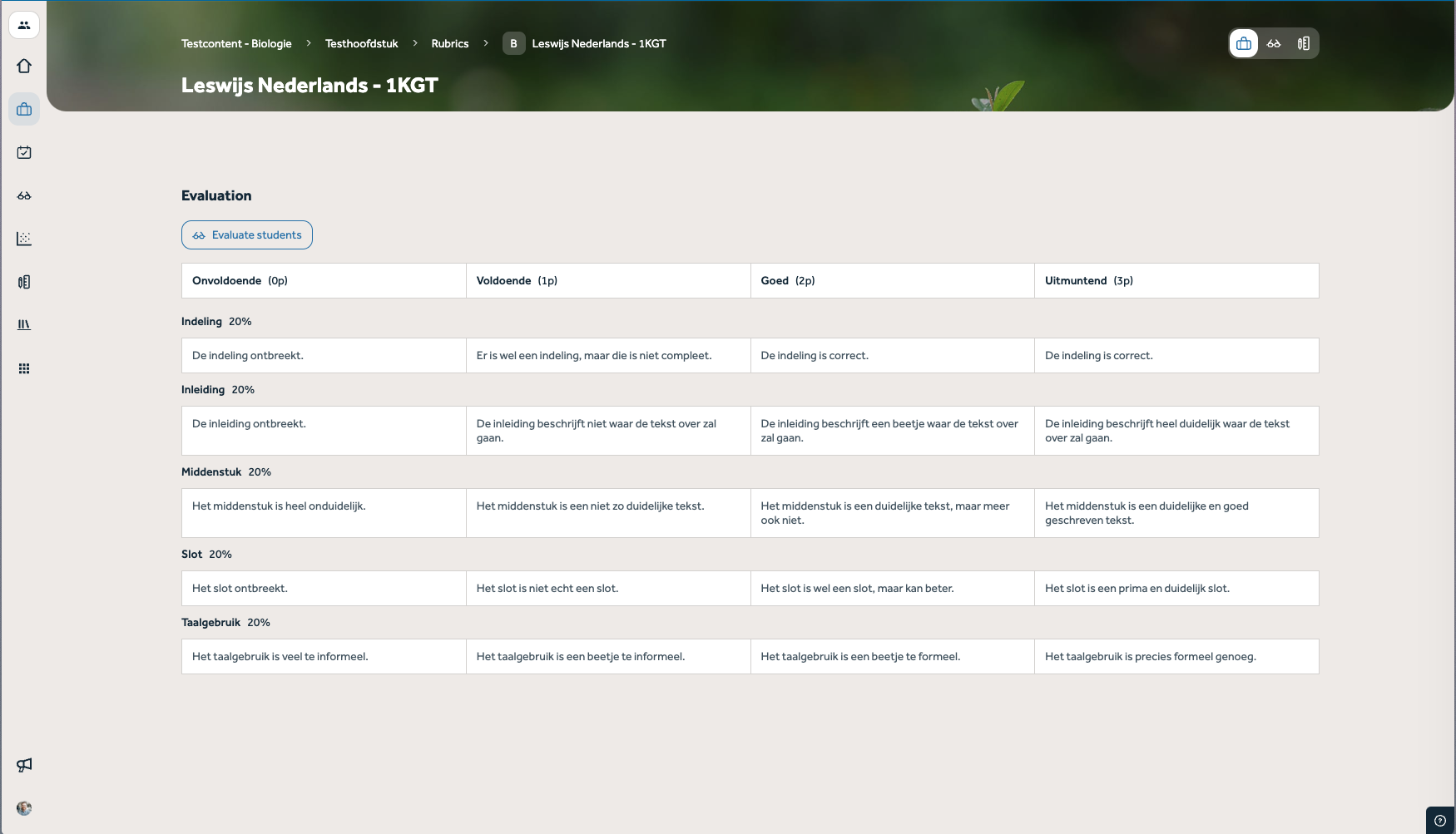
Rubric toevoegen
Om een rubric toe te voegen, ga je eerst naar de paragraaf waar je de activiteit wilt plaatsen. Kies daar voor ‘Nieuwe activiteit toevoegen’ en selecteer Rubric. Geef de activiteit een duidelijke titel, bijvoorbeeld “Presentatie maatschappelijke vraagstukken”, zodat zowel jij als de leerlingen meteen weten waar de rubric bij hoort.
Je kunt vervolgens opdrachten, open vragen, bijlagen of bronnen toevoegen die de leerlingen nodig hebben om de activiteit uit te voeren.
Daarna ga je naar het tabblad Beoordeling om de rubric in te stellen. Hier voeg je één of meerdere criteria toe die de verschillende onderdelen van de opdracht beschrijven, zoals argumentatie, structuur of presentatievaardigheden. Voor elk criterium bepaal je het aantal beoordelingsniveaus, bijvoorbeeld Onvoldoende – Voldoende – Goed, en geef je bij elk niveau een korte beschrijving van wat er van de leerling verwacht wordt.
Op deze manier heb je een duidelijke en gestructureerde rubric die je helpt om het werk van leerlingen transparant en consistent te beoordelen.
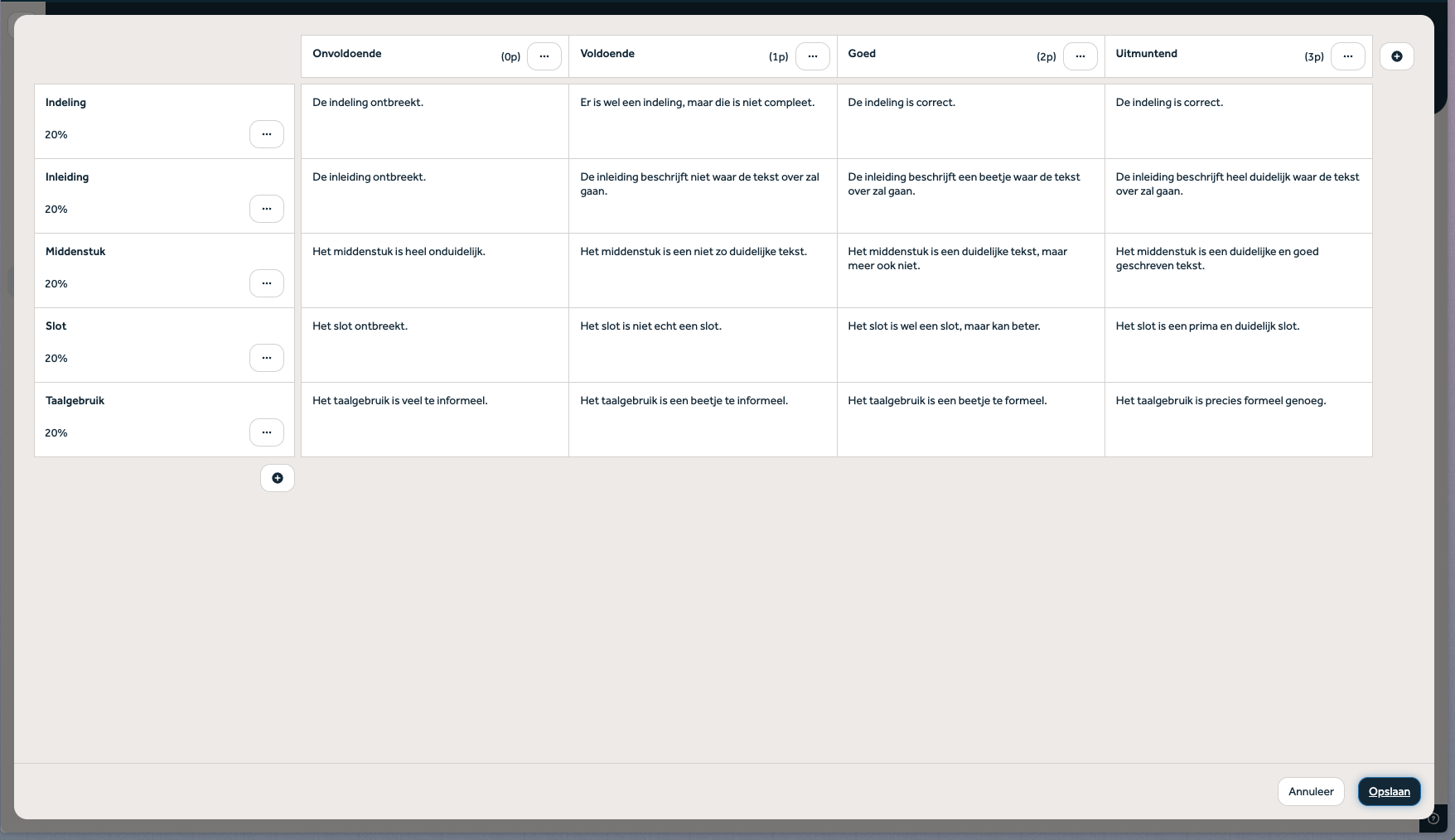
Beoordelen met een rubric
Wanneer een leerling het werk heeft ingeleverd, ga je naar de betreffende rubricactiviteit en klik je op de naam van de leerling. Je ziet dan het volledige werk, inclusief alle toegevoegde vragen, opdrachten of uploads.
Beoordeel vervolgens elk criterium via de rubric en voeg indien gewenst extra feedback toe. Zodra je de rubric inzichtelijk maakt voor de leerling, kan deze zowel de beoordeling per criterium als jouw feedback inzien. Dit geeft de leerling duidelijk inzicht in zijn of haar sterke punten en mogelijke groeipunten.
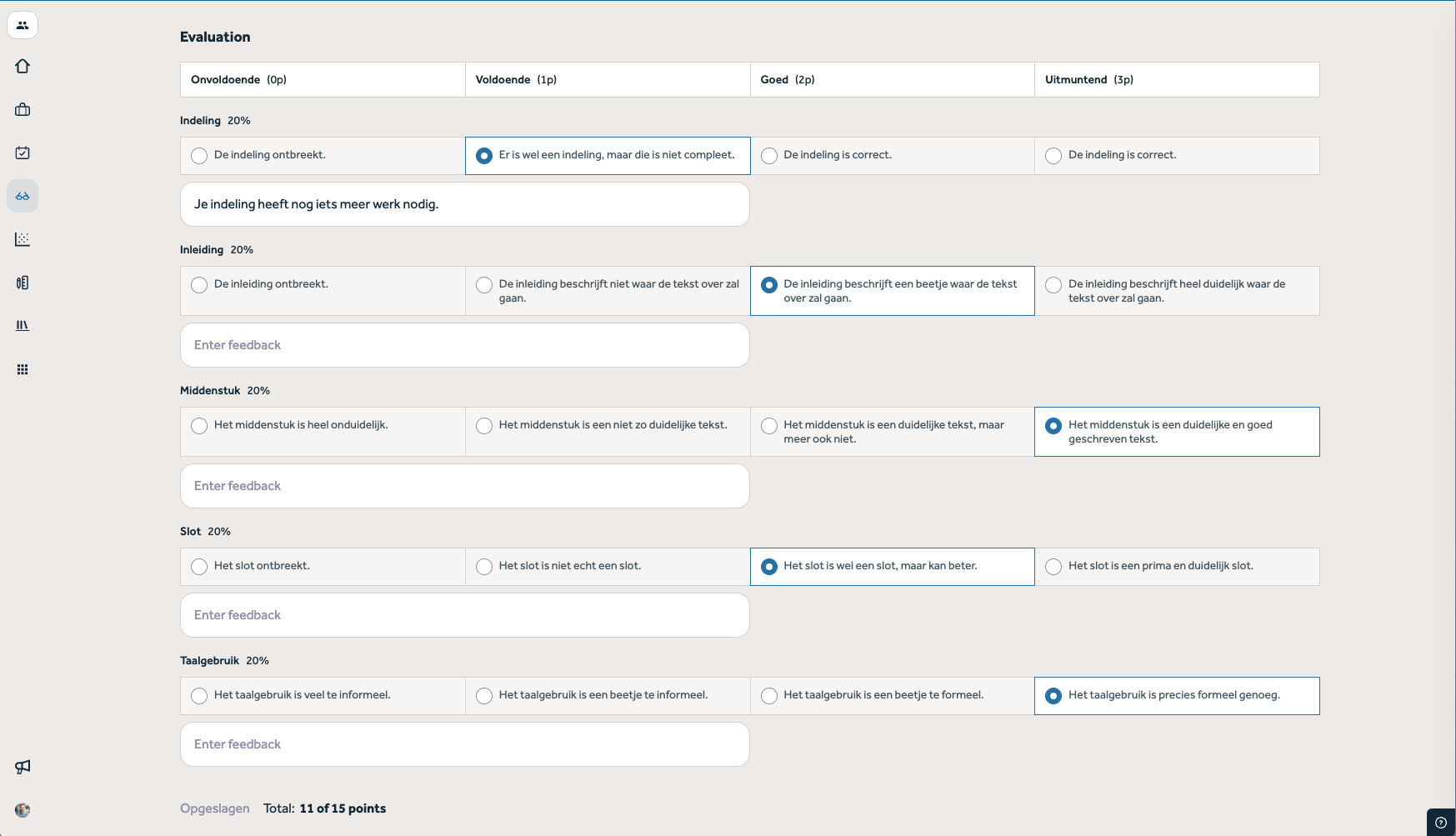
Feedback exporteren
Leerlingen kunnen de nagekeken rubric en de bijbehorende feedback eenvoudig exporteren. Bij de nagekeken rubric verschijnt een printknop. Wanneer de leerling hierop klikt, wordt er een printversie klaargezet.
De gegenereerde PDF bevat de ingevulde rubric, de puntenscore (indien van toepassing) en jouw opmerkingen.
Heb je na het lezen van dit artikel nog vragen? Neem dan gerust contact met ons op via support@learnbeat.nl of (020) 70 09 854. Ben je aan het werk in Learnbeat en kom je er ter plekke niet helemaal uit? Gebruik dan de supporttoeter.